วันนี้ผมจะมาแบ่งปันวิธีทำ sign หัวหอมของแต่ละทีม ให้ทุกๆ ท่าน ได้ลองไปทำดูกันนะครับ
ถ้าท่านใดรู้แล้ว ก็ขออภัยด้วยนะครับ
ต้องขอขอบคุณ คุณ Drink Drank Drunk ด้วยนะครับ ที่ทำภาพหัวหอมออกมาแจกให้พวกเรา

ตั้งแต่ผมไปเจอ sign ของคุณ "ขนมถังแตก" และ "-EvaNeSCence- " จาก SS (ขอขอบคุณจริงๆ
 )
)

ผมก็เลยอยากทำของทีมอื่นดูบ้าง
และก็มั่วๆ ไปมา จนเสร็จ


และก็มีผู้ที่สนใจไปถามผมว่าทำอย่างไร
ผมเลยจะสอนวิธีทำให้รู้ๆ กันทั่วกันเลยนะครับ
ให้ PM ไปบอกวิธีทำกับเขาคนนั้นคนเดียวมันยังไงอยู่
ผมเองก็ชอบแบ่งปันอยู่แล้ว เลยตั้งมู้สอนไปเลยดีกว่า
บรรยายมากไปล่ะ มาเริ่มกันเลยดีกว่า...
.
.
.
โปรแกรมที่ใช้...
1. PhotoScape
2. Photoshop(CSไหนก็ได้นะครับ)
Step 1 : เปิดโปรแกรม PhotoScape ขึ้นมา แล้วไปที่โหมด ภาพเคลื่อนไหว
Step 2 : นำภาพหัวหอมที่ต้องการลากมาวางไว้ดังภาพ

Step 3 : ลบเฟรมที่ 2 ออกไปก่อน แล้วบันทึก


Step 4 : ทำเหมือน Step 2 - 3 ครับ แต่บันทึกเฟรมที่ 2

Step 5 : เปิด PhotoShop ขึ้นมาเลยครับ
Step 7 : ไปเปิดหน้าต่างทำ อนิเม ก่อนนะครับ ตามรูปเล้ย


Step 8 : เปิดภาพเฟรมหัวหอมของเราขึ้นมา ไปที่ File>Open>เลือกภาพของเรา>กดOpen

Step 9 : จะได้ ภาพเฟรมของเราขึ้นมา 2 ภาพ

Step 10 : เปิดกระดาษเปล่าขึนมา ไปที่ File>New>กำหนดความกว้าง ความยาว ไว้ที่ 420x50px นะครับ

Step 11 : จะได้หน้าต่างของกระดาษเปล่าดังรูป

Step 12 : นำรูปกุญแกที่อยู่ในเลเยอร์ ออก โดยการ คลิกที่รูปกุญแจ แล้วลากไปที่ไอคอนถังขยะ

Step 13 : คลิกขวาที่แถบหน้าต่าง เฟรม 1 แล้วเลือก Image Size เพื่อปรับขนาดของภาพ ปรับไปที่ ความกว้าง ความยาว 50x50px

Step 14 : ปรับขนาดหน้าต่าง เฟรม 2 ทำเหมือน Step 13
Step 15 : ไปเลือก กรอบรอยเส้นประที่แถบด้านซ้าย

Step 16 : จัดการตีกรอกคลุมทั้งหมดของเฟรมทั้ง 2 เฟรม

Step 17 : เลือกที่ไอคอน Move to ที่แถบด้านซ้าย ที่เป็นรูปลูกศร แล้วลากเฟรมที่ 1 มาวางที่กระดาษเปล่า 2 ครั้ง จะได้ดังภาพ

Step 18 : นำภาพเฟรมที่ 2 มาวางทับเฟรมที่ 1 ในกระดาษเปล่า จะได้ดังภาพ

Step 19 : กำหนดเวลาให้กับเฟรมอนิเมที่ 1 ไว้ 0.1 วินาที

Step 20 : กดเลเยอร์อนิเมขึ้นมาอีก 1 เลเยอร์ ตามภาพ

Step 21 : เลือกที่เฟรมอนิเมที่ 1 กดปิดตาที่ เลดยอร์ 3 กับ 4

Step 22 : เลือกที่เฟรมอนิเมที่ 2 กดปิดตาที่ เลดยอร์ 1 กับ 2

Step 23 : ลองกด play ดู ตัวหัวหอมจะขยับตามต้นฉบับเป๊ะ
Step 24 : คลิกที่ เลเยอร์0 (Layer0)
Step 25 : นำภาพเสื้อของทีมมาใส่ 2 รูป ตามสไตล์ (ถ้ารูปเสท้อใหญ่ไป ให้ปรับขนาดลงมาที่ 51x51px นะครับ)

Step 26 : ใส่ตัวอักษรชื่อทีม และ ฉายา ตามใจชอบ

Step 27 : บันทึกภาพ ให้กดไปที่ File>Save for Web & Devices

Step 28 : เสร็จเรียบร้อย ^^

ถ้าไม่เข้าใจโพสถามได้นะครับ
ท่านใดทำเสร็จแว้ว มาอวดกันหน่อยนะครับ

แล้วเจอกันใหม่่นะครับ